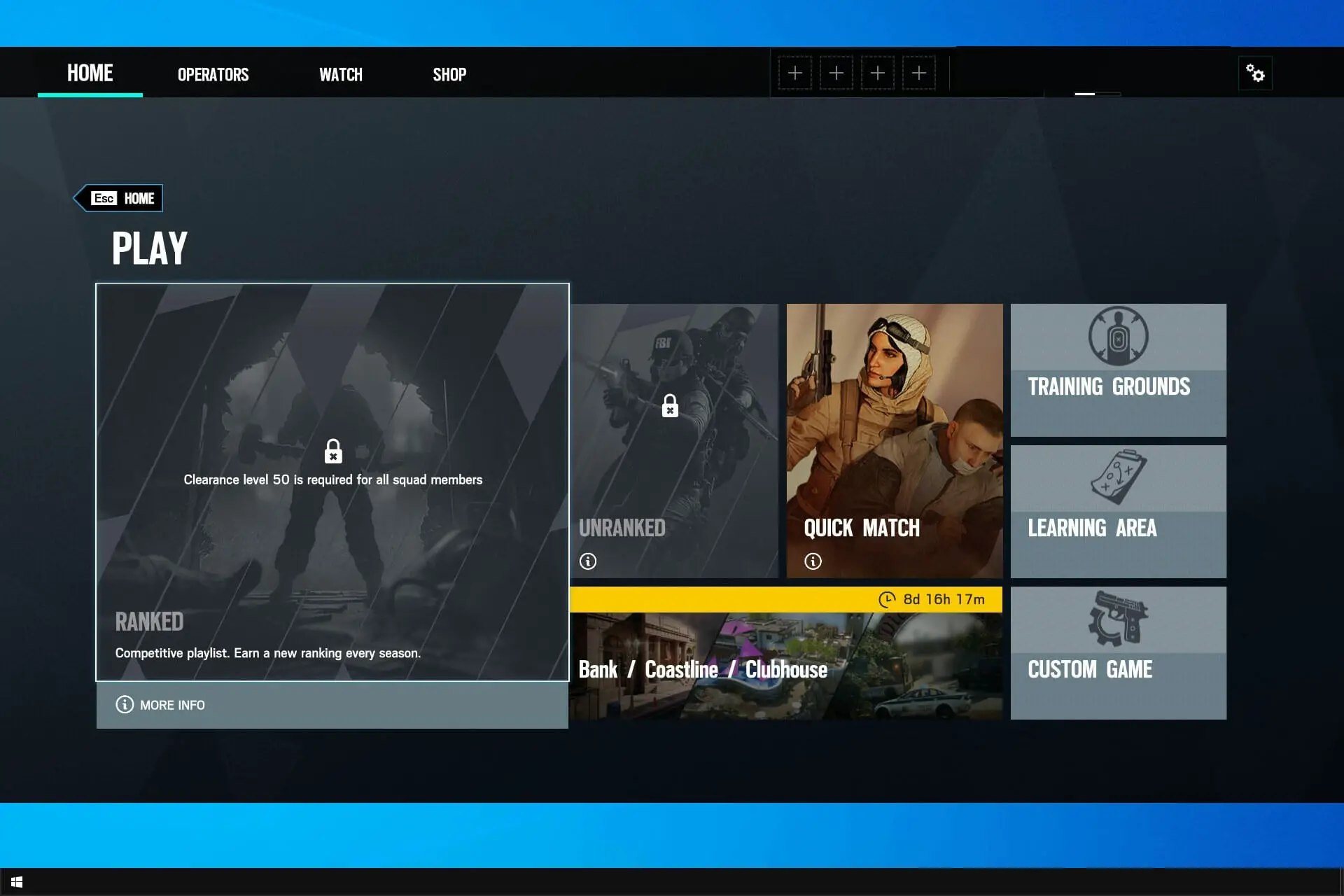- Rainbow Six Siege no se actualizará porque el juego no terminó de instalar la actualización, así que tendrás que esperar.
- Para solucionar este error, comprueba que tu conexión a Internet funciona correctamente; una mala red puede causar el error de actualización.
- El juego tiene un tamaño considerable, así que asegúrate de tener suficiente espacio en tu computadora, al menos 60 GB.
Rainbow Six Siege es un juego táctico en línea de Ubisoft. En los últimos tiempos, los usuarios se han enfrentado al problema de actualizar el juego, pero Rainbow Siege no se actualiza cada vez que lo intentan.
Aparte del error de actualización de Rainbow Six Siege, muchos usuarios de juegos suelen quejarse de los errores de conexión de Rainbow Siege.
En esta guía, nos centraremos únicamente en los problemas de actualización y las mejores formas de solucionarlos.
¿Qué puedo hacer si Rainbow Six Siege no se actualiza?
1. Reinicie el servicio de instalación de Windows
- Presione Win + R para abrir el cuadro de diálogo Ejecutar.
- Escribe servicio.msc en el cuadro de búsqueda y presione Entrar.
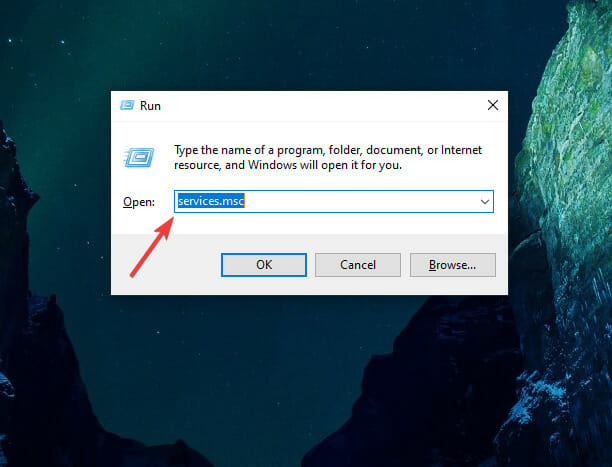
- Aparecerá una lista de todos los servicios disponibles.
- Resaltar el Instalador de ventanas Servicio.
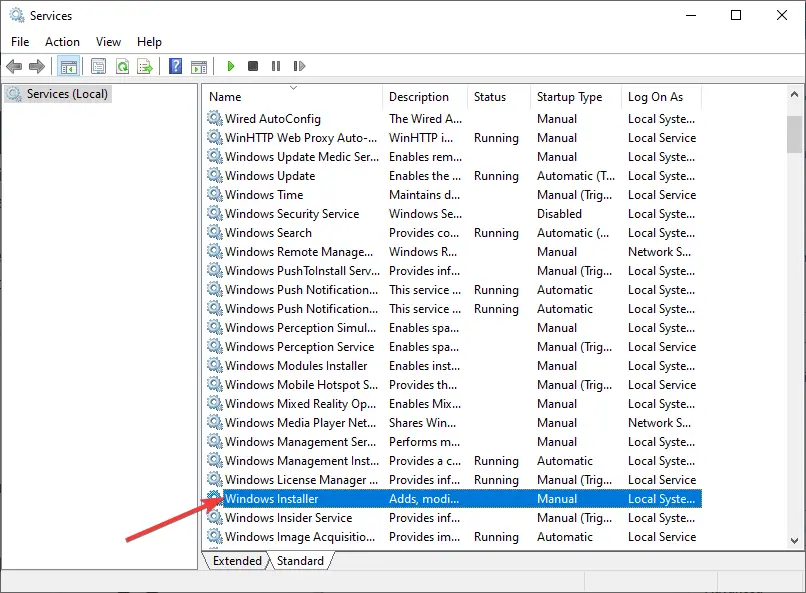
- Haga doble clic en él para abrir.
- Si el servicio de Windows Installer se está ejecutando, haga clic en el botón Detener para detenerlo
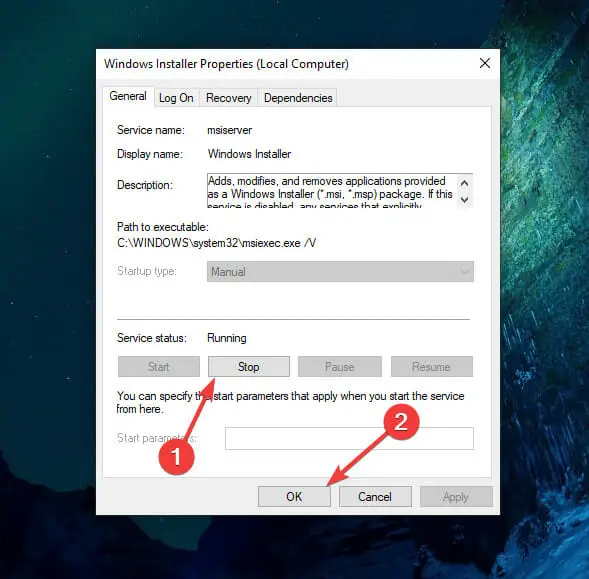
- Haga clic en OK.
- Cierre la ventana de servicio y verifique si el problema está resuelto.
Cuando Rainbow Six Siege sigue actualizándose, detener el servicio de Windows Installer es una forma de detenerlo.
2. Ejecuta Uplay como administrador
- En tu computadora, ve C:Archivo de programa (x86)UbisoftUbisoft Game Launcher
- Haga clic derecho en Uplay.exe.
- Seleccione propiedades.
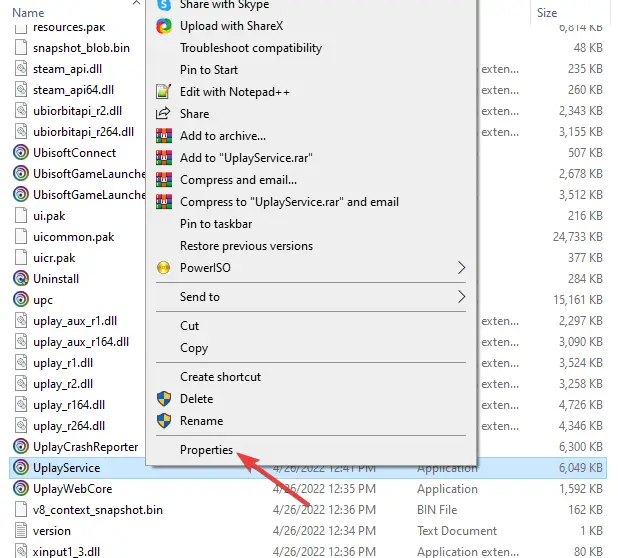
- Cambie a la pestaña de compatibilidad y marque ejecutar este programa como administrador.
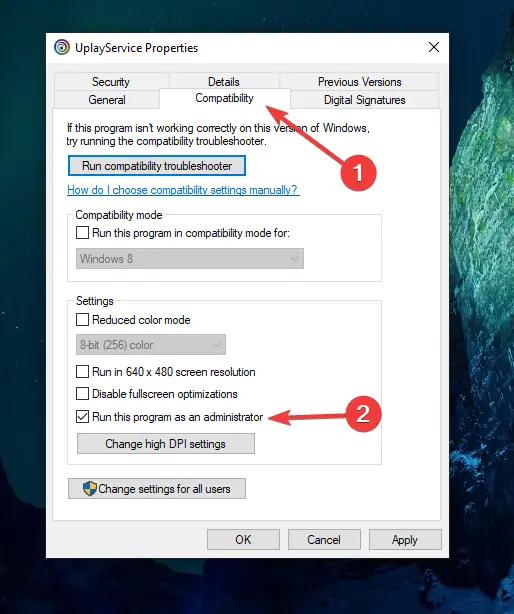
Ejecutar el juego en modo administrador asegurará que tengas todos los privilegios de lectura y escritura. Los privilegios de administrador pueden ayudarte a resolver problemas relacionados con la congelación del juego y la verificación de archivos.
3. Verificación de los archivos del juego en Ubisoft Connect PC
- Abre Ubisoft Connect PC.
- Ve a la Juegos pestaña.
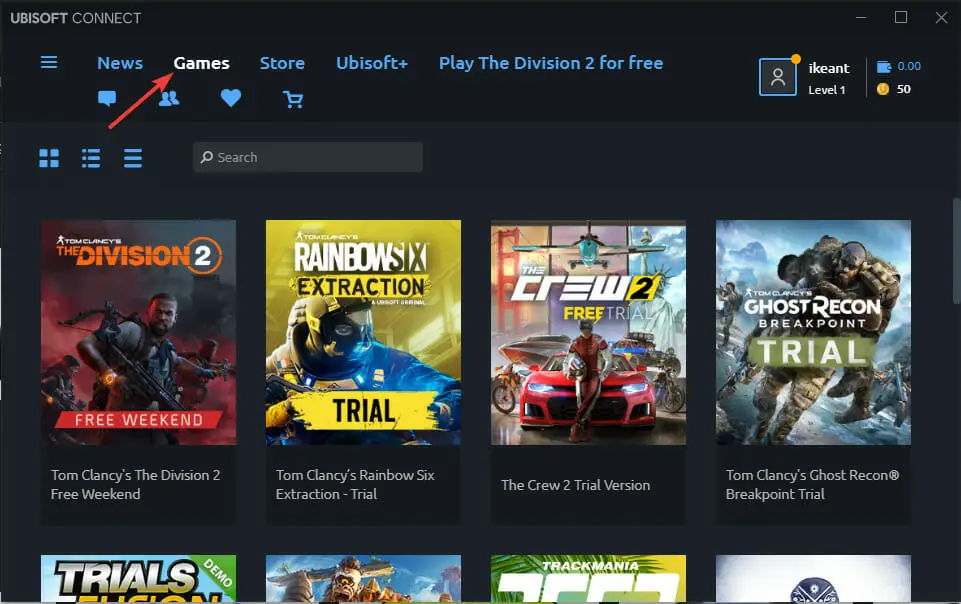
- Selecciona el juego.
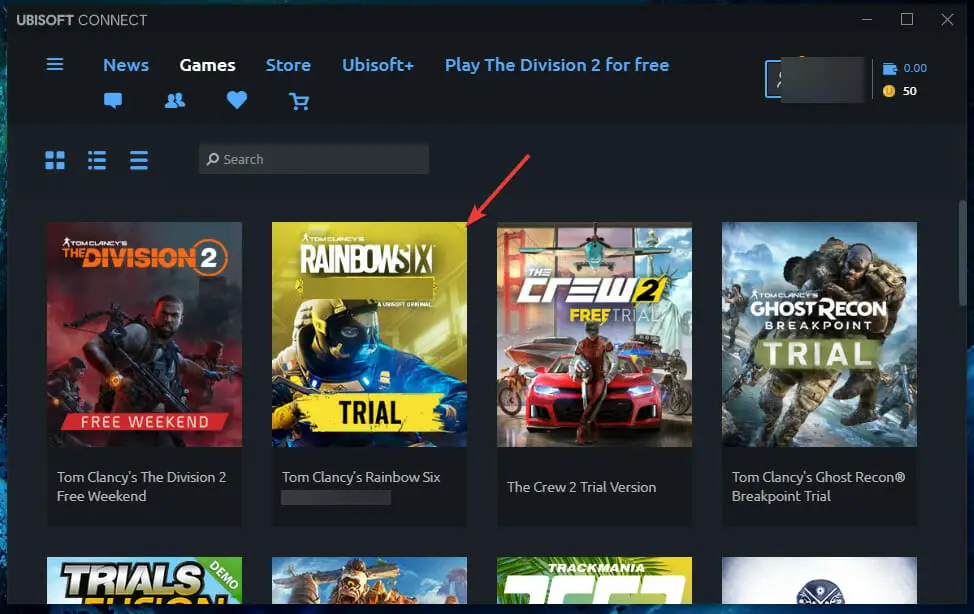
- Haga clic en propiedades en el lado izquierdo de la vista general del juego.
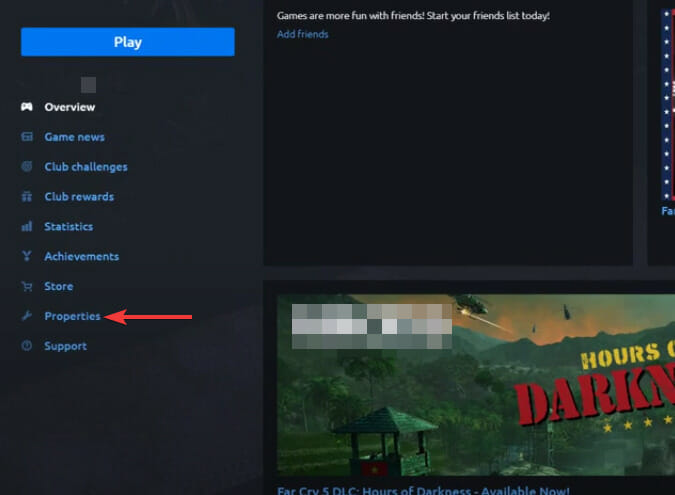
- En archivos locales, seleccione Verificar archivos.
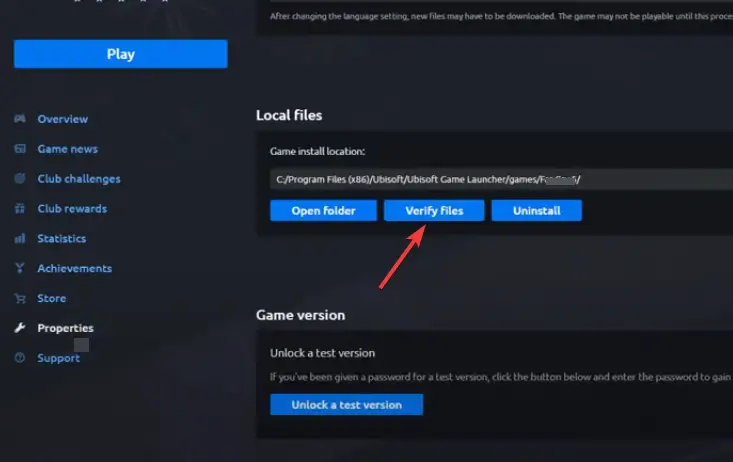
- Si se le solicita, seleccione Reparar.
- Hacer clic Cerca después de verificar.
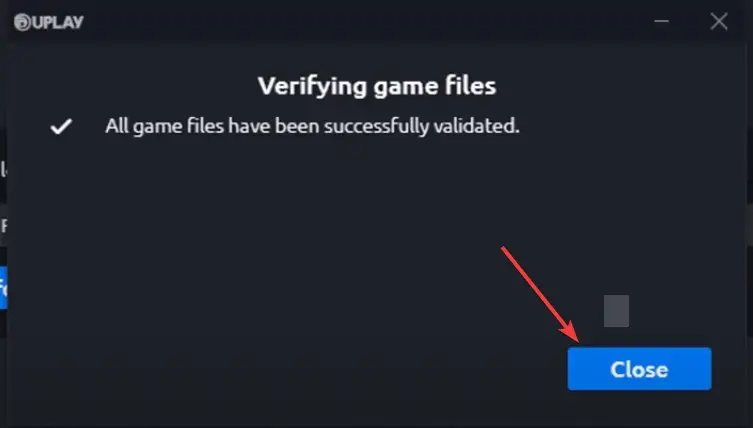
Después de las reparaciones, cierre sesión en Ubisoft Connect PC y cierre el programa. Intenta reiniciar el juego para ver si te pide que descargues una actualización.
Si alguno de los archivos de Rainbow Six Siege está dañado, Ubisoft Connect PC descargará y restaurará los archivos faltantes o dañados.
Si su Rainbow Six Siege no se actualiza en Xbox One, puede verificar los archivos del juego en su Xbox con un método similar.
¿Por qué mi Rainbow Six dice que la instalación aún está en curso?
Este problema generalmente ocurre cuando inicias el juego antes de que termine de instalarse. Se recomienda que elimine completamente el juego y lo descargue nuevamente.
Después de la descarga, instala el juego sin ejecutar otras aplicaciones.
Al instalar Rainbow Six Siege, es bueno tener suficiente espacio en su disco duro interno.
Tom Clancy’s Rainbow Six Siege es un juego táctico excepcional. Para garantizar el mejor rendimiento, debe mantener sus drivers actualizados, y tenemos una guía especial sobre cómo actualizar su controlador de video para Rainbow Six Siege.
Los métodos de solución de problemas anteriores ayudarán a resolver los problemas de descarga de Rainbow Six Siege. Háganos saber en la sección de comentarios a continuación cuál fue útil.